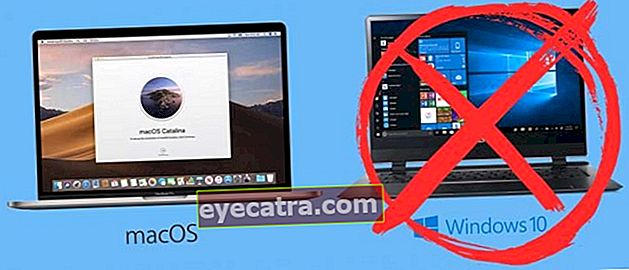hvordan man styrer andres computere uden behov for at installere yderligere applikationer
Remote Desktop-funktionen i Windows er gjort for at gøre det lettere for brugerne at kontrollere og kende alle aktiviteter, der finder sted på andre computere. Sådan bruges? Tjek Jakas diskussion denne gang!
Windows-operativsystemet er et operativsystem, der tilbyder en række meget nyttige funktioner, hvoraf den ene er en funktion Fjernskrivebord. Remote Desktop-funktionen i Windows er lavet til gør det nemt for brugerne kontrollere og kende alle aktiviteter, der sker på den kontrollerede computer.
Men i hænderne på uvidende mennesker kan denne funktion også bruges til gjorde det sjovt som at kontrollere din vens computer via din computer uden at han ved det. Du kan bare lukke deres browser eller applikation og meget mere. Spørgsmålet er, hvor denne funktion er nøjagtigt, og hvordan bruger jeg den? Denne gang vil ApkVenue diskutere hvordan man bruger funktionen Remote Desktop Connection det her. Lyt ja!
- Sofistikeret! Styr din pc derhjemme via Android
- Sådan fjernes computeren ved hjælp af en Android-smartphone
- Få adgang til din computer via Android med Chrome Remote Desktop
Sådan styres andres computere uden behov for at installere yderligere applikationer
- Først og fremmest adgang Start-menu og søg Kontrolpanel din vens computer.

- Vælg et afsnit via kontrolpanelet System først at få adgang til systemsiden, der indeholder oplysninger om din vens computersystem.

- Vælg derefter Avancerede systemindstillinger, og vælg derefter en fane Fjern, eller du kan vælge Fjernindstillinger for direkte at få adgang til denne fane Fjernbetjening.

På afsnittet Fjernbetjening skal du se på afsnittet Fjernskrivebord. Der er to muligheder, nemlig Tillad ikke fjernforbindelser til denne computer at nægte fjernadgang fra en anden computer til den pågældende computer og Tillad fjernforbindelser til denne computer for at aktivere fjernadgang til computeren. Glem ikke at kontrollere indstillingerne nedenfor.
Hvis det er tilfældet, skal du gøre det samme på din computerenhed.
Dernæst åbner Start-menuen, når alle indstillinger er udført, og søg efter den Forbindelse til eksternt skrivebord derefter fra din vens computer, indtast IP-adresse din computer.

Hvis du ikke kender din computers IP, skal du bruge kommandoen ipconfig i CMD.
Vent et øjeblik, indtil forbindelsesprocessen er afsluttet, og du er klar til at spille med din vens computer. Du kan slukke for din vens browser, få adgang til filer og mapper, der skal downloades.kopi, og mange flere.
Det var det hvordan du får adgang til andres computere fra din meget let og selvfølgelig uden behov for at installere en sådan applikation TeamViever og så videre. , forhåbentlig nyttigt og held og lykke, sørg for at du har forbindelse til det samme netværk, når du bruger denne metode, så det kan lykkes.